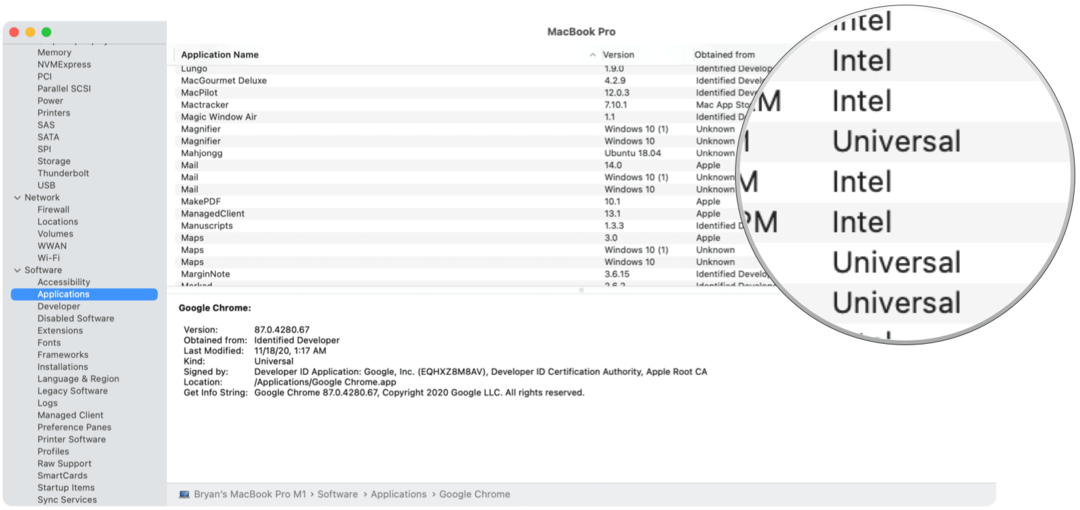Cum să adăugați bare de eroare în Foi de calcul Google
Foi Google Google Erou / / June 30, 2022

Ultima actualizare pe
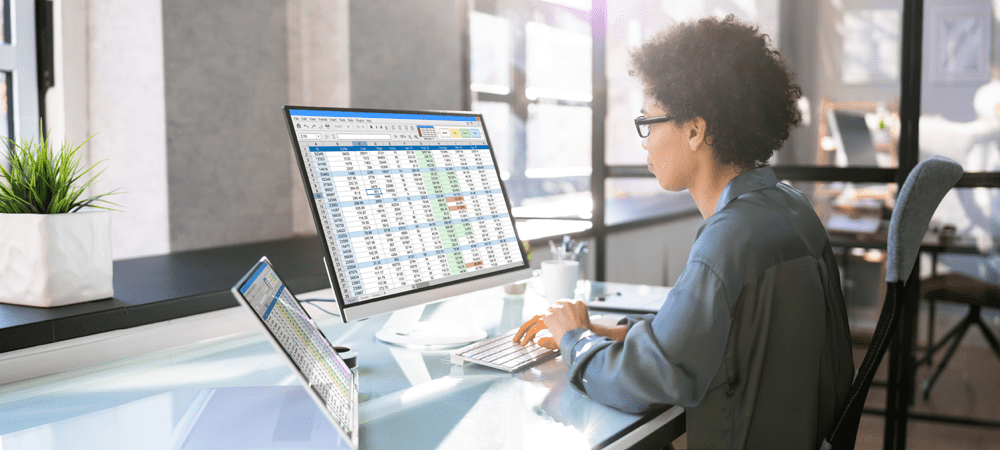
Dacă doriți să afișați rapid proiecțiile erorilor, puteți utiliza o bară de erori. Iată cum să adăugați bare de eroare la o foaie de calcul Google Sheets.
Dacă lucrați cu cifre proiectate în Foi de calcul Google, poate fi util să afișați o anumită marjă de eroare. Utilizarea barelor de eroare pe diagrame vă permite să indicați intervalul probabil de erori posibile, mai degrabă decât să rămâneți cu o singură cifră - o cifră care ar putea fi greșită.
Inserarea barelor de eroare în Foi de calcul Google este destul de simplă și le puteți personaliza în funcție de nevoile dvs. Iată cum să le adăugați în foaia de calcul.
Cum să inserați o diagramă cu coloane în Foi de calcul Google
Înainte de a putea adăuga bare de eroare la o diagramă, va trebui să adăugați diagrama în primul rând. Adăugarea unei diagrame cu coloane durează doar câteva clicuri.
Pentru a insera o diagramă cu coloane în Foi de calcul Google:
- Evidențiați datele pe care doriți să le transformați într-o diagramă. Dacă includeți titlurile coloanelor, acestea vor deveni etichetele pentru axele dvs.
- presa Inserare > Diagramă.
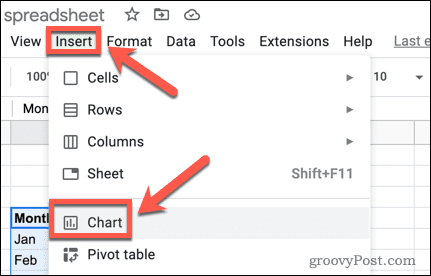
- În Editor de grafice în partea dreaptă a ecranului, deschideți Tip diagramă scapă jos.
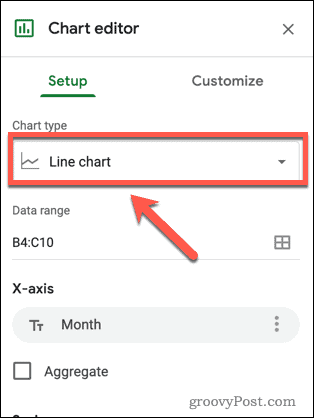
- Selectați o diagramă coloane pentru a vă crea diagrama.
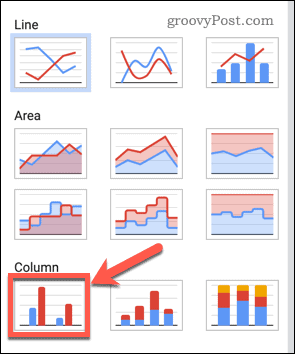
Cum să adăugați bare de eroare în Foi de calcul Google
Acum că aveți diagrama cu coloane, puteți adăuga bare de eroare la acesta. Există o serie de tipuri diferite de bare de eroare din care puteți alege în Foi de calcul Google.
Pentru a adăuga bare de eroare în Foi de calcul Google:
- Faceți dublu clic pe diagramă pentru a lansa Editor de grafice în dreapta ecranului dvs.
- În Personalizați filă, apăsați Serie.
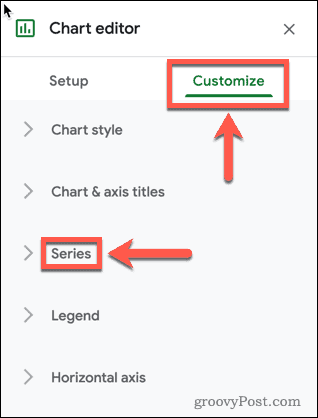
- În partea de jos a Serie opțiuni, asigurați-vă că Bare de eroare opțiunea este activată.
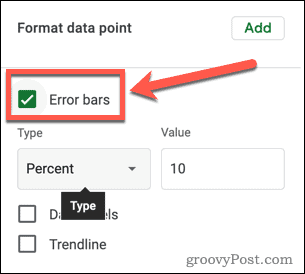
- Apoi, deschideți Tip scapă jos.
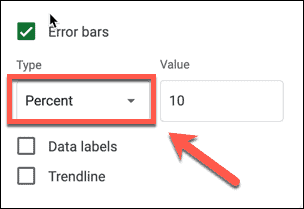
- Alege Constant dacă doriți ca barele de eroare să fie o valoare setată deasupra și sub fiecare coloană. De exemplu, pentru o coloană cu o înălțime de 100, o bară de eroare constantă cu o valoare de 10 ar arăta intervalul de la 90 la 110.
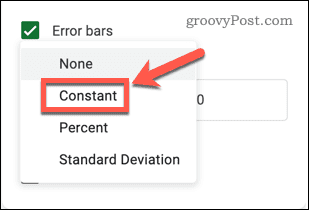
- Alege La sută dacă doriți ca barele de eroare să fie la un procent stabilit deasupra și sub fiecare coloană. De exemplu, dacă setați barele de eroare la 10%, acestea vor afișa între 90 și 100% din valoarea fiecărei coloane.
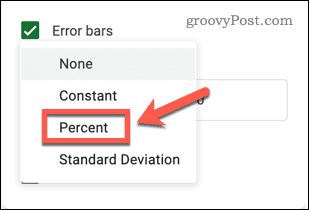
- Alege Deviație standard dacă doriți ca barele de eroare să arate abaterea standard pentru datele dvs. Acestea vor apărea în aceeași poziție pentru fiecare coloană.
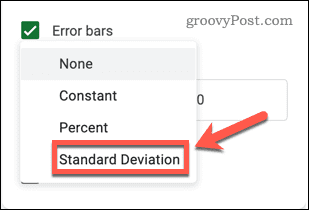
- Alege Nici unul dacă doriți să eliminați barele de eroare din diagramă.

- Setați valoarea pe care doriți să le afișeze barele de eroare.
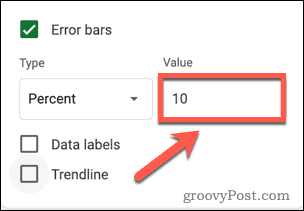
- Odată ce ați făcut alegerea, barele de eroare se vor afișa pe diagramă. Puteți închide Editor de grafice cu excepția cazului în care doriți să faceți mai multe modificări diagramei dvs.
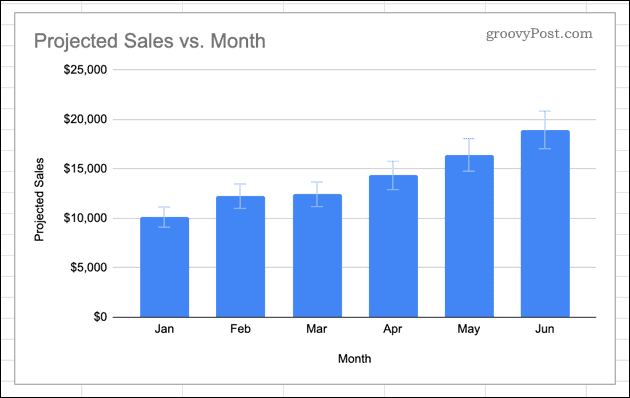
Utilizarea diagramelor în Foi de calcul Google
Știind cum să adăugați bare de eroare în Foi de calcul Google vă permite să afișați o marjă de eroare în cifre.
Adăugarea de bare de eroare este doar o modalitate de a creați și personalizați diagrame în Foi de calcul Google. Dacă nu doriți să utilizați o diagramă întreagă, puteți inserați și personalizați sclipici în Foi de calcul Google pentru a oferi o indicație vizuală simplă a tendințelor în datele dvs.
Dacă creați o diagramă pe care doriți să o partajați lumii, puteți încorporați o foaie de calcul Google pe un site web să o arate.
Cum să găsiți cheia de produs Windows 11
Dacă trebuie să transferați cheia de produs Windows 11 sau doar aveți nevoie de ea pentru a face o instalare curată a sistemului de operare,...
Cum să ștergeți memoria cache, cookie-urile și istoricul de navigare Google Chrome
Chrome face o treabă excelentă în stocarea istoricului de navigare, a memoriei cache și a modulelor cookie pentru a optimiza performanța browserului online. E cum să...
Potrivirea prețurilor în magazin: Cum să obțineți prețuri online în timp ce faceți cumpărături în magazin
Cumpărând în magazin nu înseamnă că trebuie să plătești prețuri mai mari. Datorită garanțiilor de potrivire a prețurilor, puteți obține reduceri online în timp ce faceți cumpărături în...
Cum să cadou un abonament Disney Plus cu un card cadou digital
Dacă v-ați bucurat de Disney Plus și doriți să îl împărtășiți cu alții, iată cum puteți cumpăra un abonament Disney+ Gift pentru...